Los Sims 4 es uno de los mejores juegos de simulación de vida, que permite a los jugadores crear historias de vida únicas y dar rienda suelta a su creatividad. Los Sims 4 es la experiencia más cercana que podrías tener si alguna vez te preguntaras cómo se sentiría ser un dios.
Si bien el juego tiene muchos errores y es famoso por sus fallos, recientemente ha surgido un nuevo problema. El juego parece atascado en la pantalla de carga durante horas, como han informado muchos jugadores en los foros de Reddit y EA.
Como el juego está atascado en la pantalla de carga, es seguro decir que el problema se debe a la corrupción de los archivos del juego o a modificaciones y contenido personalizado o archivos de caché que se han vuelto corruptos. Todos estos errores pueden causar problemas durante la carga, lo que provocará que el juego se congele o lo obligue a seguir cargando para siempre.
Aquí hay algunas soluciones garantizadas para ayudarlo a solucionar este problema y superar esa pantalla de carga. Siga todas las instrucciones cuidadosamente, ya que algunas de ellas son de naturaleza compleja.
Solución 1: elimine cualquier contenido personalizado (CC) y modificaciones.
Los Sims 4 es tremendamente entretenido gracias a varios Mods y Contenido Personalizado (CC) creados por otros jugadores. Estos archivos generalmente se crean para una versión específica del juego y, en ocasiones, pueden causar problemas si la versión del juego se vuelve incompatible debido a las actualizaciones.
Si utilizas contenido personalizado o mods, puede estar causando un problema debido a la incompatibilidad con la versión del juego. Este error puede hacer que te quedes atascado en la carga de pantallas durante horas, y la única forma de resolverlo es encontrando los archivos Mods o CC corruptos y eliminándolos.
Para eliminar las modificaciones, siga estos pasos:
- Ve al directorio de tus Sims 4 (Esta PC > Documentos > Electronic Arts > Los Sims 4).
- Mover la carpeta llamada Mods y colóquelo en el escritorio.
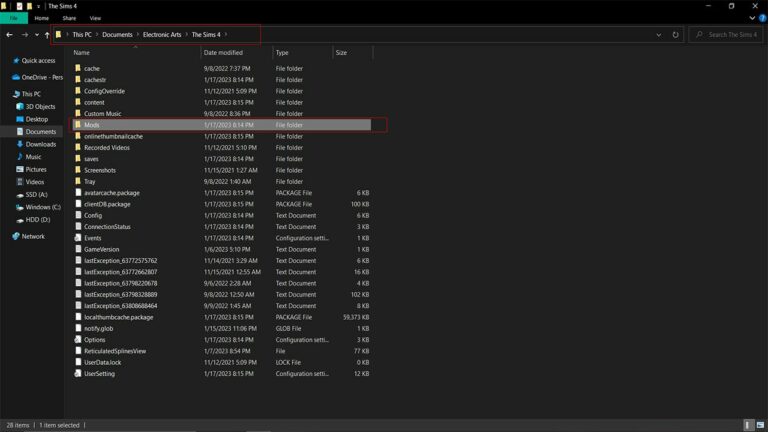
- Iniciar el Juego
- Si el juego se inicia sin problemas, puedes asumir con seguridad que el problema se debió a Mods corruptos.
- Ahora puedes comenzar a colocar tus mods uno por uno en la carpeta de mods recién creada y verificar qué mod fue responsable del problema.
- Una vez que haya aislado el mod corrupto, elimínelo.
Solución 2: limpiar archivos de caché de Sims 4
Los caché son archivos temporales que almacenan información básica de una aplicación o videojuego. Ayuda a que la experiencia sea más fluida y rápida, ya que el sistema puede acceder fácilmente a los archivos. Con el tiempo, estos cachés pueden corromperse.
Los Sims 4 utiliza archivos de caché para cargar varios recursos rápidamente. Si estás atascado en la pantalla de carga, es posible que la caché de tu juego se haya dañado y deba limpiarse.
Siga estos pasos para borrar el caché almacenado en su sistema:
- Ve a Esta PC > Documentos > Electronic Arts > Los Sims 4
- Buscar y eliminar paquete.localthumbcache.
- Abra la carpeta Caché y elimine todo lo que termine con extensiones. .cache, .jpeg, .dat (bajo ninguna circunstancia elimine la carpeta de caché)
- Abra la Cachestr carpeta y eliminar todos los archivos dentro de ella, pero no elimine la carpeta en sí.
- Si juegas en línea, busca y elimina el caché de miniaturas en línea carpeta.
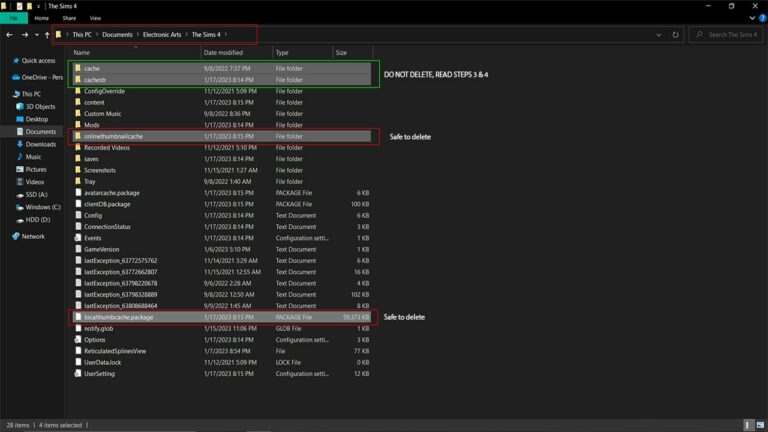
Solución 3: reinicia el juego sin reinstalarlo.
Muchos problemas de Los Sims 4 se remontan a la corrupción de los datos del usuario o del contenido personalizado. Si sus datos de usuario están dañados, puede causar problemas como la carga infinita.
Si crees que tus datos de usuario están dañados pero quieres evitar la reinstalación del juego, intenta restablecerlos. Puedes restablecer fácilmente Los Sims 4 a la configuración predeterminada sin reinstalarlo.
Estos pasos te ayudarán a restablecer rápidamente tu juego sin perder tus datos. Además, tenga en cuenta que estos pasos son para una PC con Windows; los pasos pueden diferir para otros sistemas operativos:
- En primer lugar, asegúrate de que el juego esté cerrado.
- Navega al directorio de Los Sims 4 (Esta PC > Documentos > Electronic Arts > Los Sims 4)
- Haz una copia de seguridad (copia) de esta carpeta de Los Sims 4 en un HDD externo o Pendrive para revertir rápidamente todos los cambios realizados a partir de ahora.
- Navegue a la carpeta original en Documentos > Electronic Arts y cámbiele el nombre "Los Sims 4_copia de seguridad”.
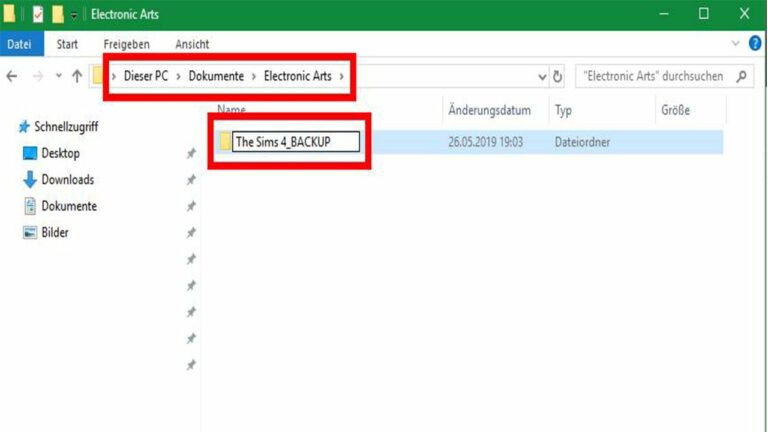
- Inicia el juego y comprueba si se carga correctamente. (Todos sus datos se perderán, pero no se preocupe. Ya hicimos una copia de seguridad y pronto la transferiremos nuevamente).
- El juego debería haber creado una nueva carpeta de Sims 4 en el mismo directorio. Esto es bueno. Si el juego se cargó correctamente, sigue los pasos.
Si el juego no se cargó correctamente, elimine la carpeta recién generada y cambie el nombre a "Los Sims 4_Copia de seguridad” de regreso "Los Sims 4”, y pruebe otras correcciones en la guía.
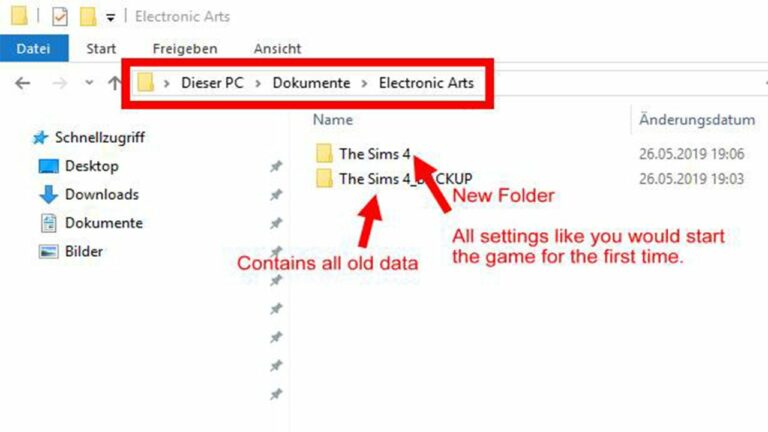
- Puede comenzar a copiar sus archivos desde "Los Sims 4_Copia de seguridad”a la nueva carpeta. Comience poniendo primero la carpeta de guardar juego. Después de colocar cada carpeta, inicia el juego y comprueba si el error vuelve a aparecer.
Si el error aparece después de colocar la carpeta del juego guardado, existe la posibilidad de que el juego guardado esté dañado o tenga un error que no puedas solucionar. Pruebe con un guardado anterior si tiene uno.
- Una por una, coloca las siguientes carpetas y verifica el problema cada vez que colocas una carpeta al iniciar el juego.
- Options.ini: contiene todas sus configuraciones personalizadas
- Capturas de pantalla: contiene capturas de pantalla tomadas en el juego.
- Musica personalizada
- Bandeja: contiene todas tus casas, sims y habitaciones. Si tu juego causa problemas después de colocar la carpeta, coloca cada grupo de archivos individualmente hasta que encuentres los archivos que se han dañado.
- ConfigOveride: contiene sus configuraciones personalizadas, si las hay.
- Mods: contiene contenido personalizado.
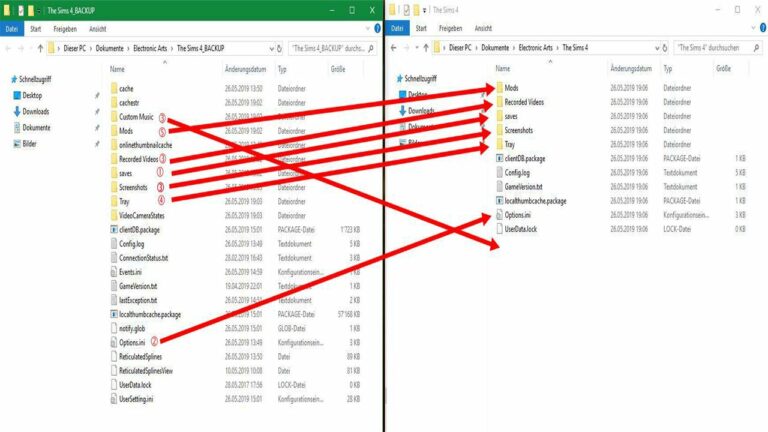
Solución 4: limpiar los archivos de caché de EA Play
Al igual que el juego Origin/EA Play, también utiliza archivos de caché que pueden corromperse y acumularse con el tiempo, causando problemas.
Si las soluciones anteriores no le funcionaron, intente limpiar los archivos de caché utilizados por Origin/EA Play. La aplicación busca estos archivos e intenta cargarlos si están disponibles, incluso si están corruptos. Por lo tanto, se recomienda que limpie sus archivos de caché de vez en cuando.
Los siguientes pasos le ayudarán a limpiar los archivos de caché de EA Play de forma segura y eficiente:
- Abre la aplicación EA Play.
- Haz clic en el icono de la triple barra en la parte superior izquierda.
- Navegar Ayuda > Recuperación de aplicaciones
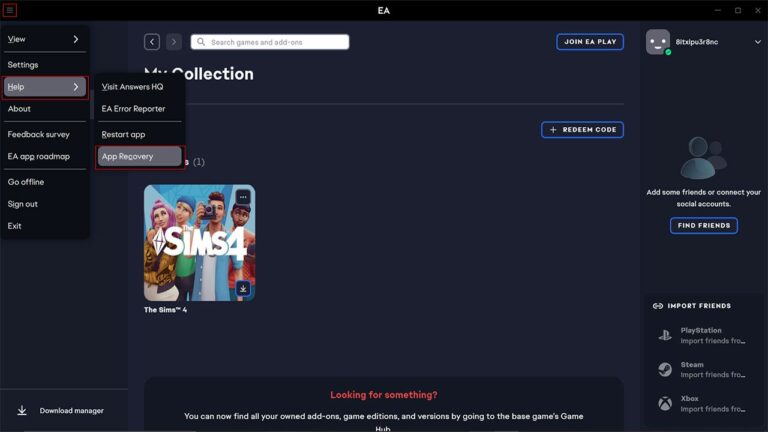
- Seleccione Borrar caché y la aplicación se reiniciará.
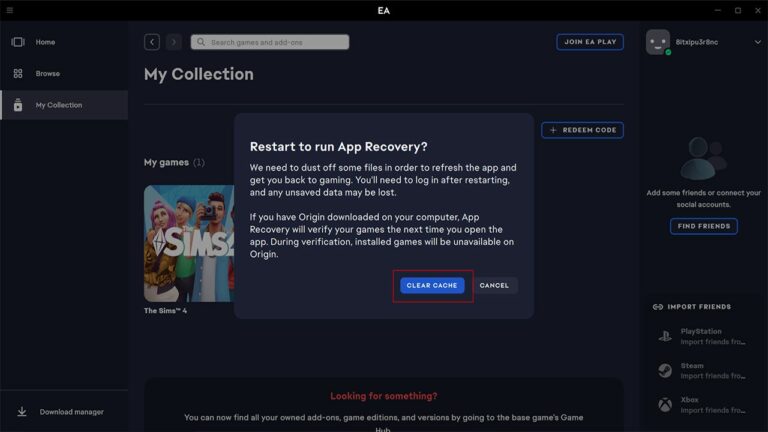
Solución 5: reparar los Sims 4 a través del cliente
Los archivos del juego pueden corromperse rápidamente debido a una gran cantidad de razones. Si ninguna de las soluciones funcionó para usted, es posible que los archivos del juego se hayan dañado y deban ser reemplazados.
Si estás atrapado en una pantalla de carga infinita en Los Sims 4, puedes intentar reparar el juego a través de Origin/EA Play para reemplazar cualquier archivo dañado que pueda causar este problema.
Los siguientes pasos te ayudarán a reparar Los Sims 4 a través de Origin/EA Play. El proceso para ambas aplicaciones es casi idéntico, por lo que los mismos pasos funcionan para ambas:
- Abre Origin/EA Play y ve a tu biblioteca/colección/juegos
- Localiza Los Sims 4 y haz clic derecho sobre él o haz clic en el icono de tres puntos
- En el menú, seleccione Reparar y siga las instrucciones en pantalla
Solución 6: hacer espacio en el disco local: C
Si su disco local: C tiene poca capacidad, podría causar un problema con Los Sims 4 y dejarlo atrapado en la pantalla de carga o incluso congelar su sistema.
Si tiene poco espacio de almacenamiento, especialmente en el disco local: C, límpielo para hacer espacio. Si usas mods regularmente y la versión del juego es compatible, el juego aún no se carga. Significa que el juego no quiere cargar las modificaciones debido al poco almacenamiento; la única forma de solucionarlo es haciendo espacio, tal y como señala un usuario.
7. Acerca de Los Sims 4
¿Aspiras a ser una estrella de cine o quizás el escritor más vendido? ¿Quieres casarte y vivir una vida feliz con tu esposa e hijos o quieres seguir siendo soltero sin compromisos con nada ni con nadie?
Independientemente de lo que quieras hacer, Los Sims 4 te permiten hacerlo.
Los Sims 4 es un juego de simulación de vida publicado por EA. El juego requiere que crees un personaje y tomes decisiones en la vida mientras controlas a tu sim. Así que emprende aventuras, haz nuevos amigos, enamórate, consigue un ascenso y vive la vida según tu propio lema mientras escapas al mundo de este juego para un solo jugador.


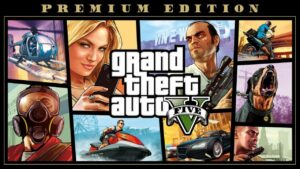
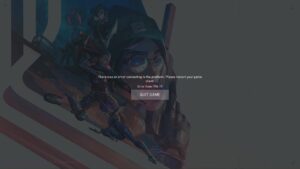




![[SOLUCIONADO] Problema con PlayStation 5 atascado en la pantalla de carga | Métodos fáciles](https://www.epicdope.com/wp-content/uploads/2021/03/Playstation-5-300x169.jpg)
Sin comentarios en Sims 4: solución rápida si estás atascado en la pantalla de carga